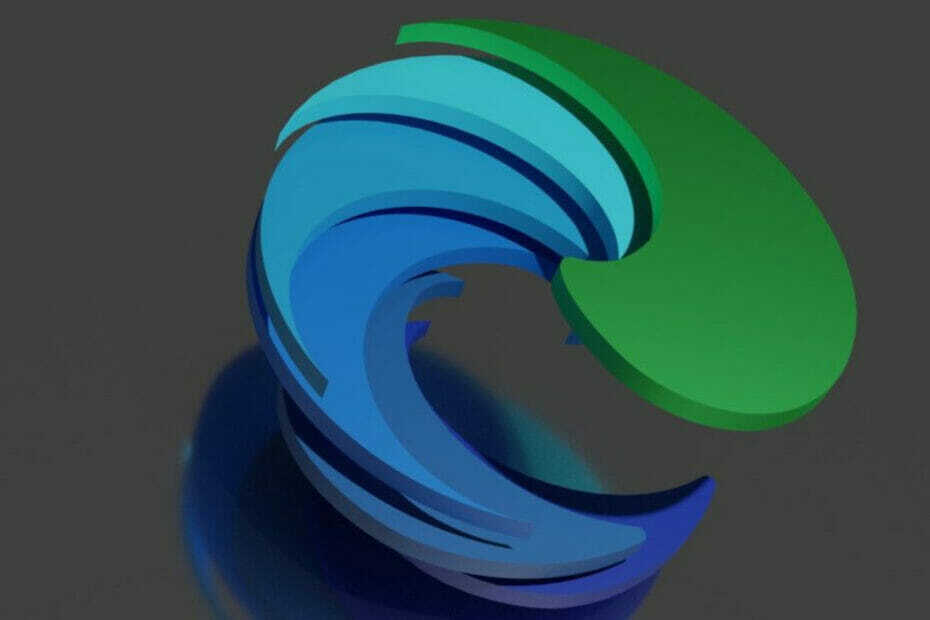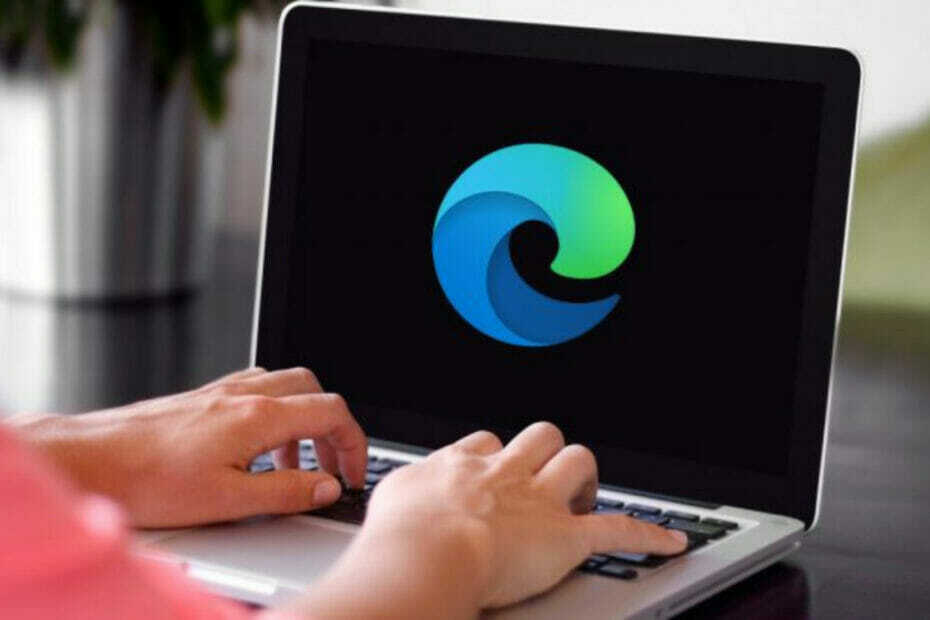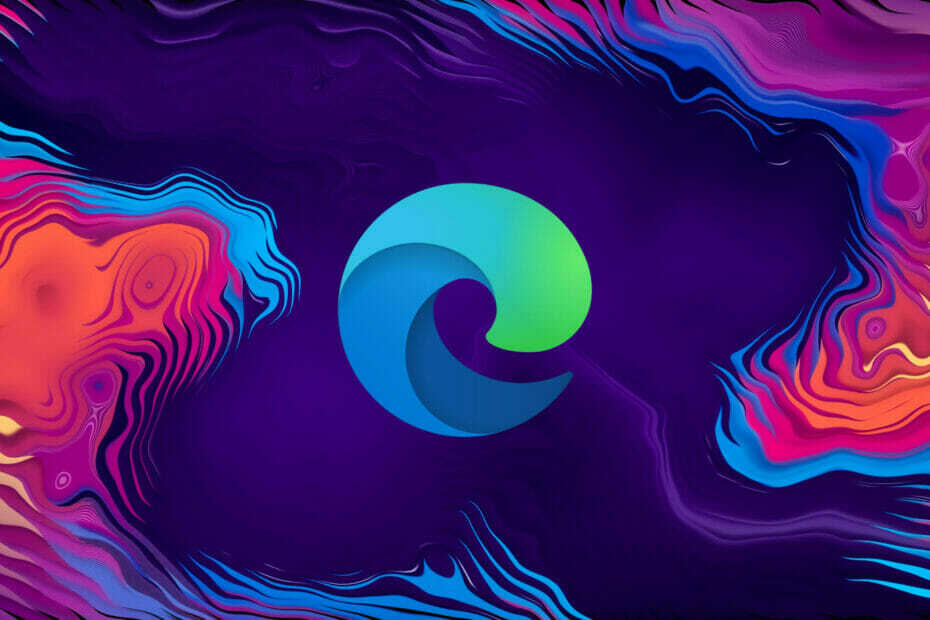Ügyeljen adatvédelmi beállításaira
- A Microsoft Edge drasztikus változásokon ment keresztül.
- Néhány felhasználó azonban arról számolt be, hogy a cookie-jaik az újraindítás után mindig törlődnek.
- Ebben a cikkben három megoldást készítettünk az Ön számára.

Megérdemelsz egy jobb böngészőt! Naponta 350 millió ember használja az Operát, egy teljes értékű navigációs élményt, amely különféle beépített csomagokkal, fokozott erőforrás-felhasználással és nagyszerű dizájnnal jár.Íme, mire képes az Opera:
- Egyszerű migráció: használja az Opera asszisztenst a kilépő adatok, például könyvjelzők, jelszavak stb. átviteléhez.
- Az erőforrás-felhasználás optimalizálása: a RAM-memóriát hatékonyabban használják, mint a Chrome-ot
- Fokozott adatvédelem: ingyenes és korlátlan integrált VPN
- Nincsenek hirdetések: a beépített hirdetésblokkoló felgyorsítja az oldalak betöltését és véd az adatbányászat ellen
- Opera letöltése
A Microsoft egyre nagyobb figyelmet szentel gyakran figyelmen kívül hagyott Edge webböngészőjének. Nem csak integrálódott
a ChatGPT-alapú Bing keresőmotor a böngésző ökoszisztémájába, de a technológiai óriás egy jutalmazási kezdeményezést is indított hogy lekösse az embereket.De mi fog történni, ha az Edge-ben tárolt cookie-k azonnal törlődnek minden alkalommal, amikor újraindítja a böngészőt?
Bosszantó élmény lehet. Végül is ezekre a sütikre támaszkodunk, hogy tárolják adatainkat az interneten, és átmenetileg emlékezzenek az adatainkra, hogy ne vesszenek el minden alkalommal, amikor újra meg akarjuk látogatni az oldalt.
Ezenkívül, ha a cookie-k törlődnek, minden alkalommal újra meg kell adnia az összes bejelentkezési adatot (például a felhasználónevet és a jelszót), amikor új webhelyet látogat meg. Bár ez jót tesz a magánéletének, különösen, ha nyilvános asztali számítógépet használ, bosszantó lehet, ha személyes számítógépen dolgozik.
Ha ehhez a helyzethez kapcsolódik, mondjon kevesebbet. Itt három egyszerű megoldást készítettünk, amelyeket kipróbálhat,
Hogyan lehet kijavítani, hogy az Edge cookie-k törlődnek az újraindítás után
1. Visszaállítás
1. Nyitott Edge böngészővel kattintson a három pontra a jobb felső sarokban ➜ Beállítások.

2. Kattintson Beállítások alaphelyzetbe állítása ➜ Visszaállítás.

2. Engedélyezze a harmadik féltől származó cookie-kat
1. Nyitott Edge böngészővel kattintson a három pontra a jobb felső sarokban ➜ Beállítások.

2. Menj Cookie-k és webhelyengedélyek ➜ Cookie-k és webhelyadatok kezelése és törlése.

3. Győződjön meg arról, hogy a A harmadik féltől származó cookie-k letiltása kipipálatlan marad.

3. Az automatikus böngészési adatok törlésének letiltása
1. Nyitott Edge böngészővel kattintson a három pontra a jobb felső sarokban ➜ Beállítások.

2. Menj Adatvédelem, keresés és szolgáltatások ➜ Válassza ki, hogy mit szeretne törölni a böngésző minden bezárásakor.

3. Győződjön meg arról, hogy a Cookie-k és egyéb webhelyadatok opció kipipálatlan marad.

Volt már ilyen probléma korábban? Ha igen, nyugodtan tudassa velünk kommentben!
Még mindig vannak problémái? Javítsa ki őket ezzel az eszközzel:
SZPONSORÁLT
Ha a fenti tanácsok nem oldották meg a problémát, a számítógépén mélyebb Windows-problémák léphetnek fel. Ajánljuk töltse le ezt a PC-javító eszközt (Nagyon értékelték a TrustPilot.com webhelyen), hogy könnyen kezeljék őket. A telepítés után egyszerűen kattintson a Indítsa el a szkennelést gombot, majd nyomja meg Mindet megjavít.